PS制作质感金属标志图案
1、启动pscs5软件,执行文件--新建命令,创建一个700 * 700 像素的文件,如下图
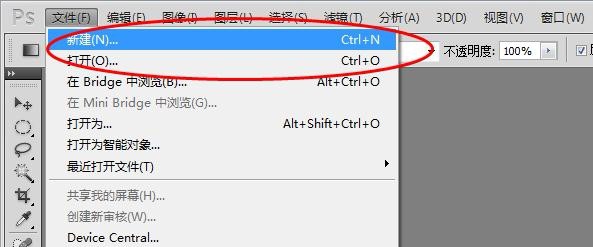

2、然后再选择自定义形状工具,选择自定义形状,并填充灰色

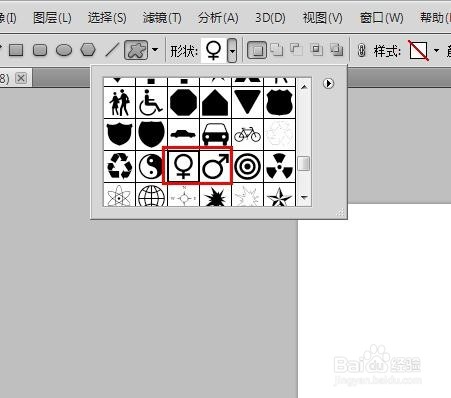
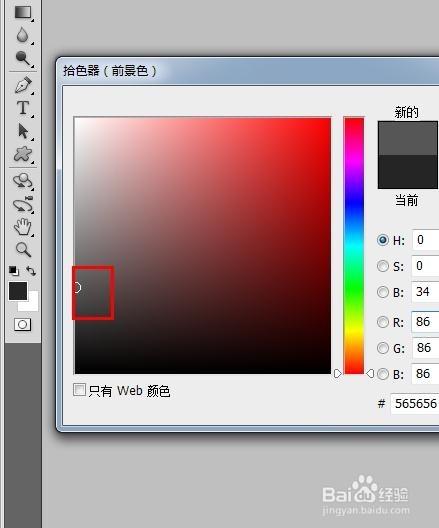
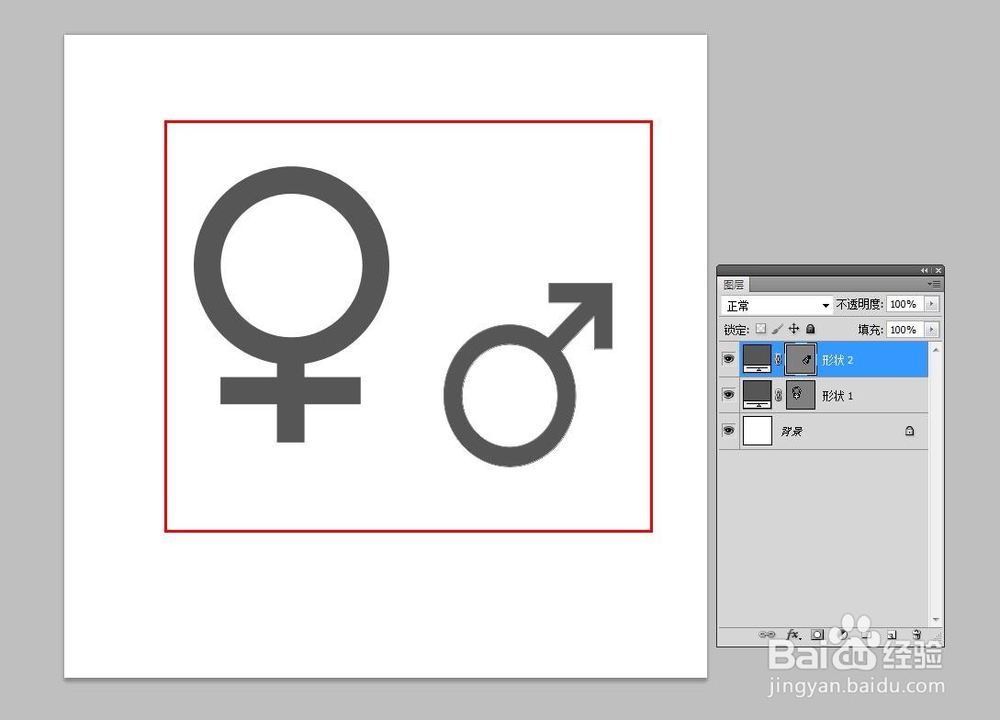
3、按Ctrl 点图层面板缩略图创建选区,然后返回通道面板,点下面的蒙版按钮,保存选区
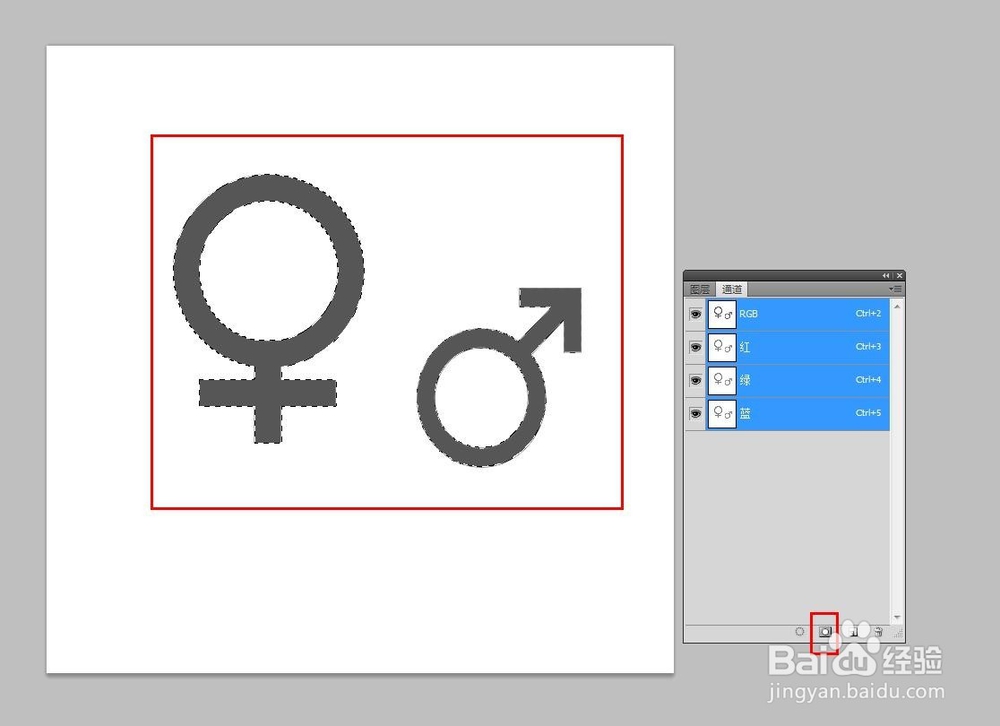
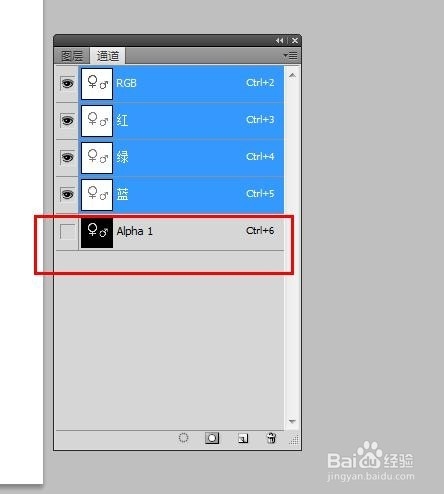
4、然后再滤镜 > 模糊 > 高斯模糊,设置数值为1,确定后再执行一次高斯模糊命令,设置数值为3,
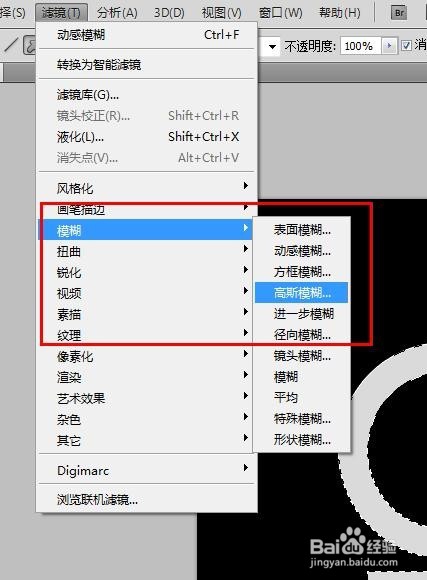
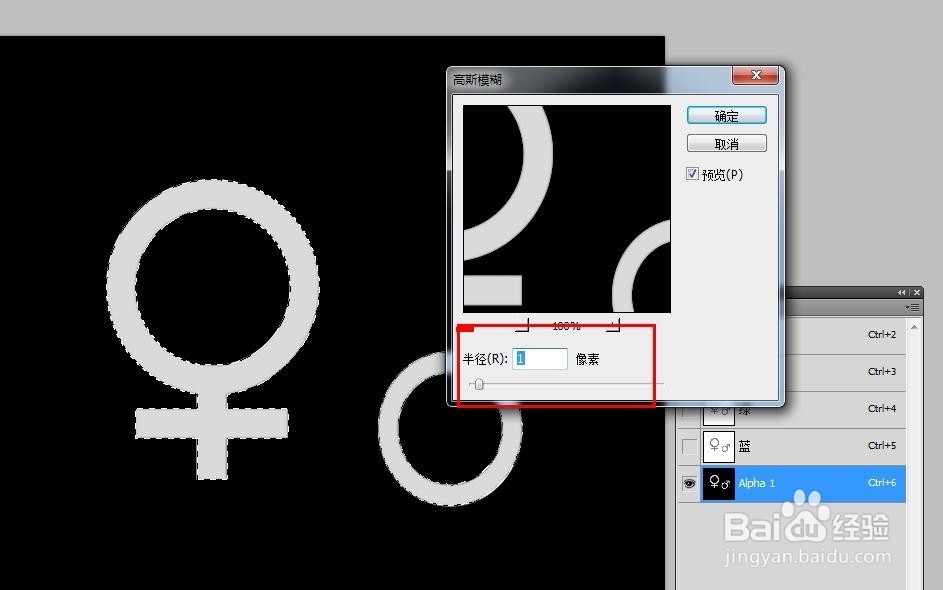
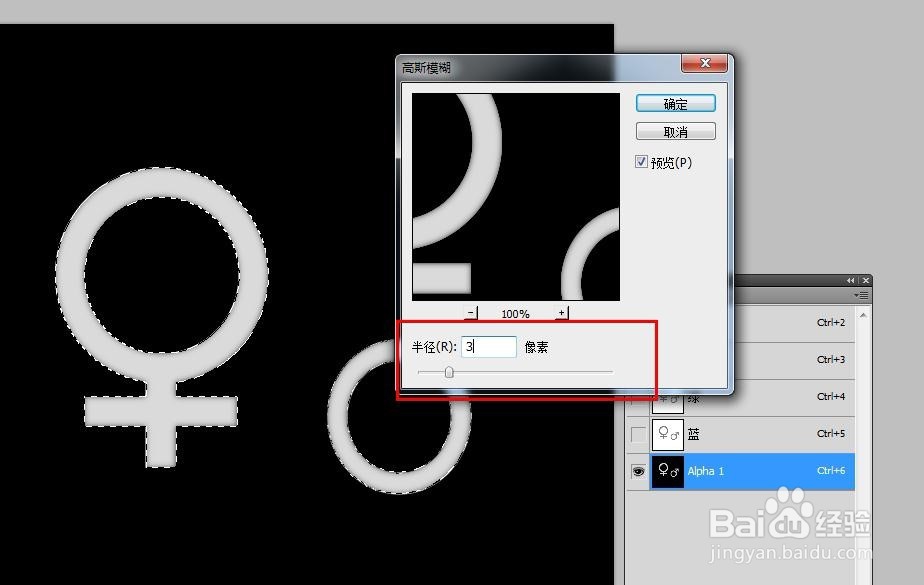
5、然后返回到图层面板,,将形状图层合并,并再拷贝一层
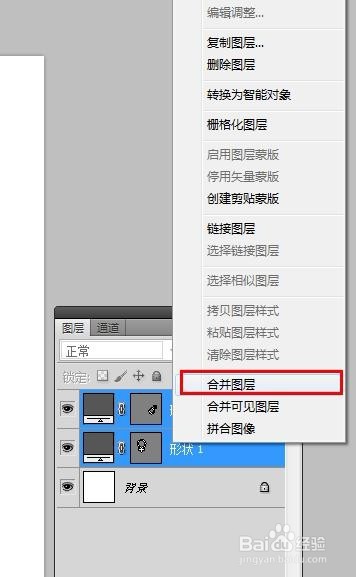
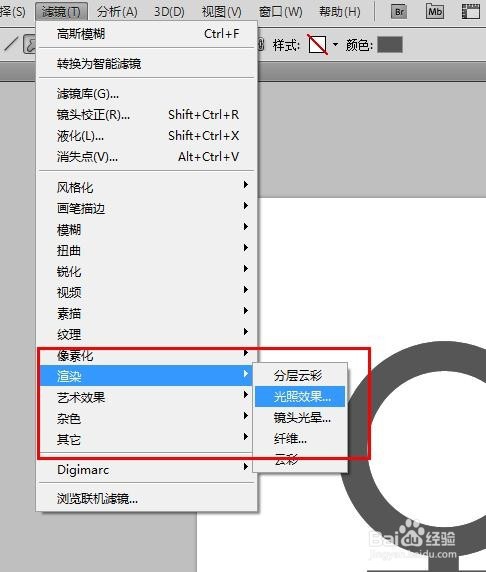
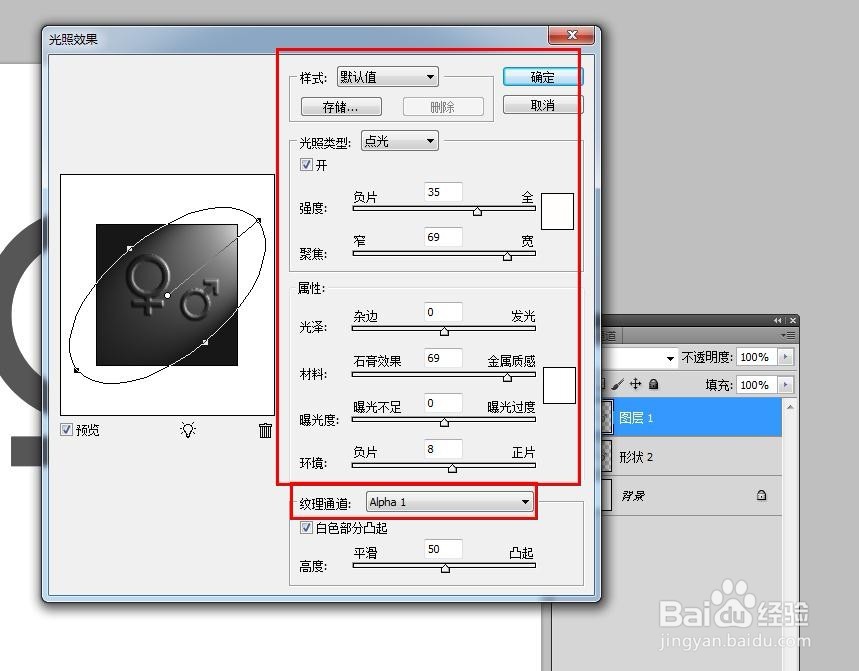
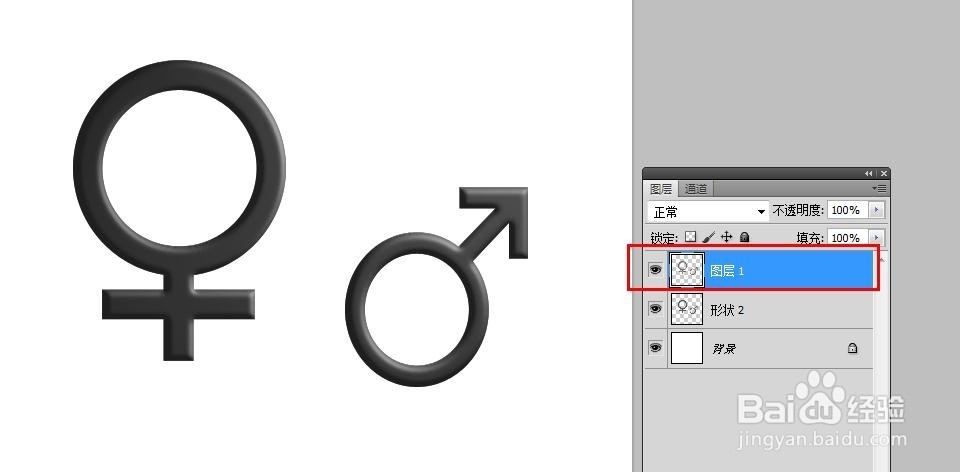
6、然后再执行图像--调整--曲线【ctrl+m】命令,设置如下图

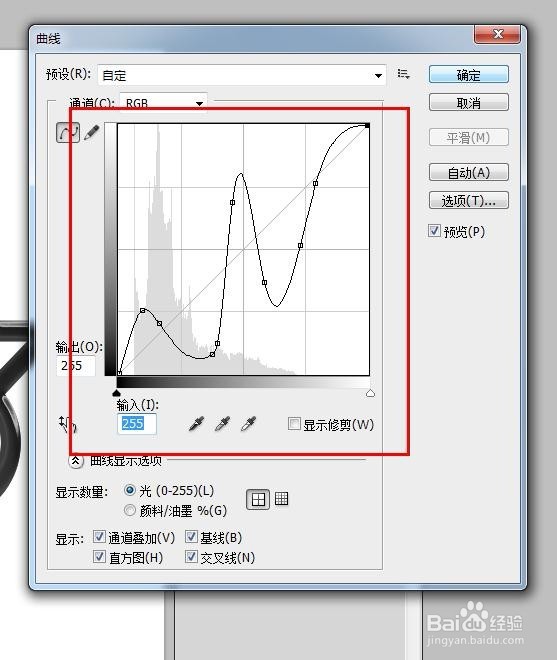
7、执行滤镜--像素化--铬黄渐变,设置如下;并再执行图像--调整--色相/饱和度命令,最终效果如下
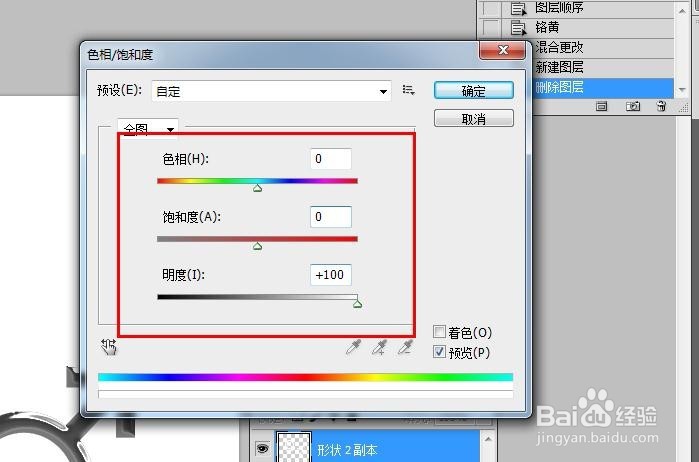
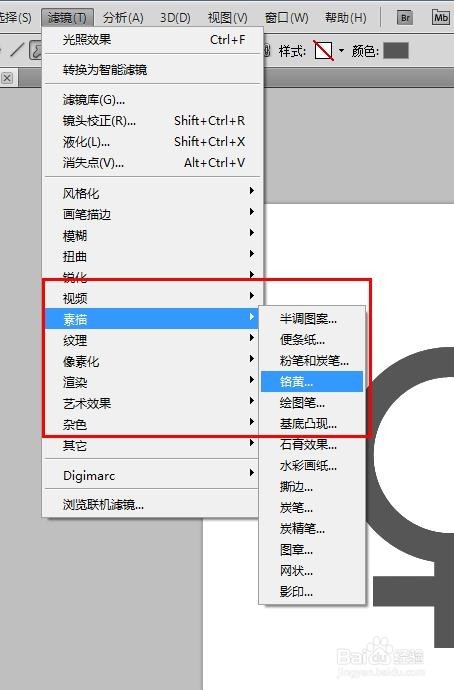
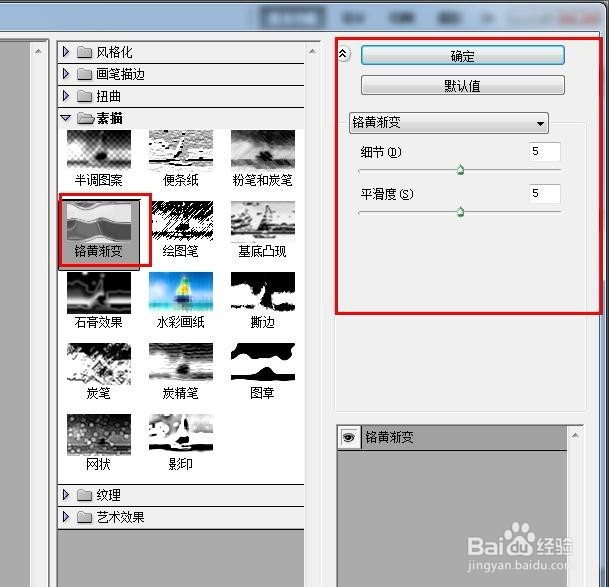
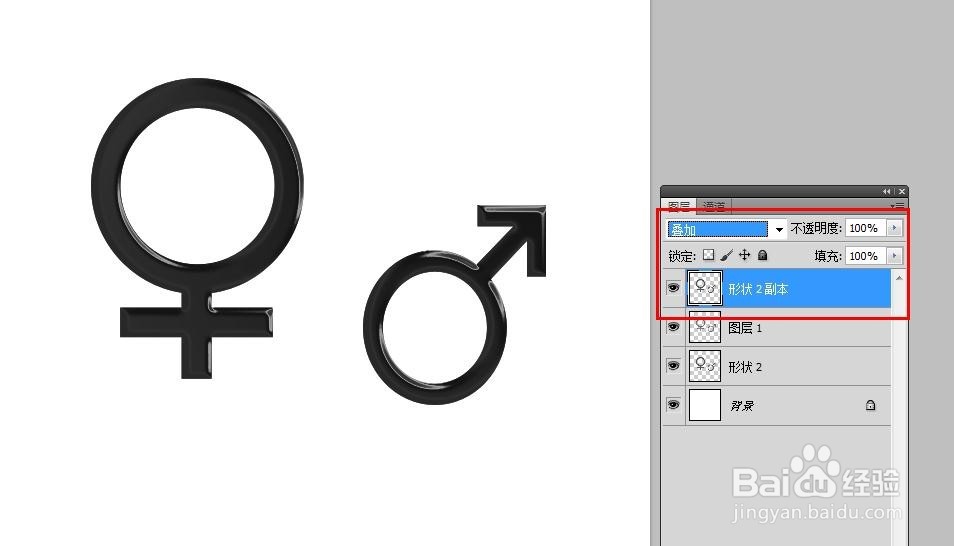
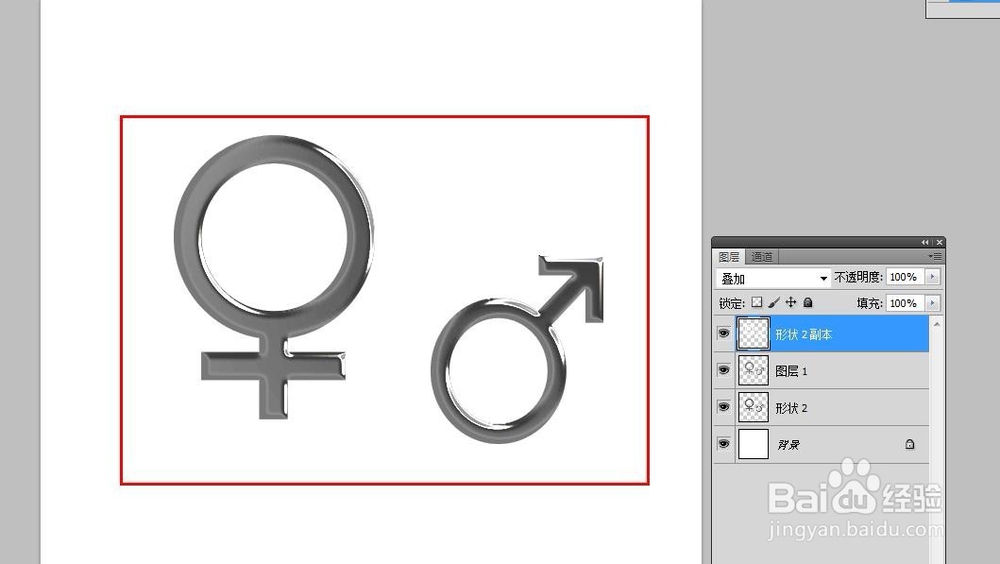
声明:本网站引用、摘录或转载内容仅供网站访问者交流或参考,不代表本站立场,如存在版权或非法内容,请联系站长删除,联系邮箱:site.kefu@qq.com。
阅读量:44
阅读量:139
阅读量:138
阅读量:142
阅读量:160